Résumé de l'IA
Souhaitez-vous supprimer les formulaires dont vous n'avez plus besoin sur votre site WordPress ? WPForms inclut un dossier poubelle pour les formulaires afin que vous puissiez facilement supprimer les formulaires que vous ne voulez plus utiliser.
Dans ce tutoriel, nous vous montrerons comment utiliser la corbeille des formulaires, y compris comment restaurer et supprimer définitivement des formulaires.
Dans cet article
Avant de commencer, vous devez d'abord vous assurer que WPForms est installé et activé sur votre site WordPress et que vous avez vérifié votre licence. Ensuite, assurez-vous de créer un formulaire si vous ne l'avez pas déjà fait.
Ajouter des formulaires à la corbeille
Tout d'abord, vous devez accéder à la page de présentation des formulaires. Dans votre tableau de bord, allez dans WPForms " All Forms.
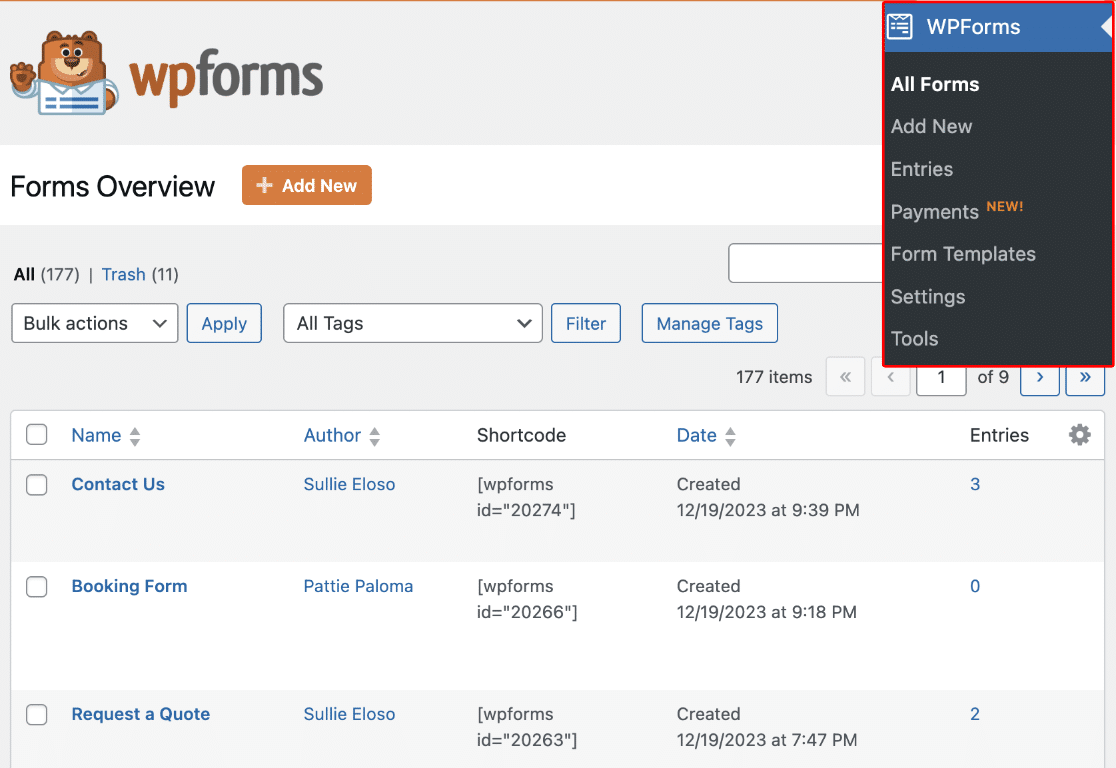
À partir de la page Aperçu des formulaires, vous pouvez supprimer des formulaires de votre site en les ajoutant à la corbeille.
Remarque : Vous ne pourrez pas utiliser le formulaire sur votre site ni accéder aux entrées du formulaire lorsqu'il se trouve dans la corbeille. Pour utiliser à nouveau le formulaire et accéder aux entrées, vous devrez restaurer votre formulaire.
Les formulaires ne sont pas automatiquement supprimés et restent dans la corbeille jusqu'à ce que vous les supprimiez définitivement.
Pour ajouter un formulaire individuel à la corbeille, survolez le formulaire et cliquez sur l'option Corbeille.
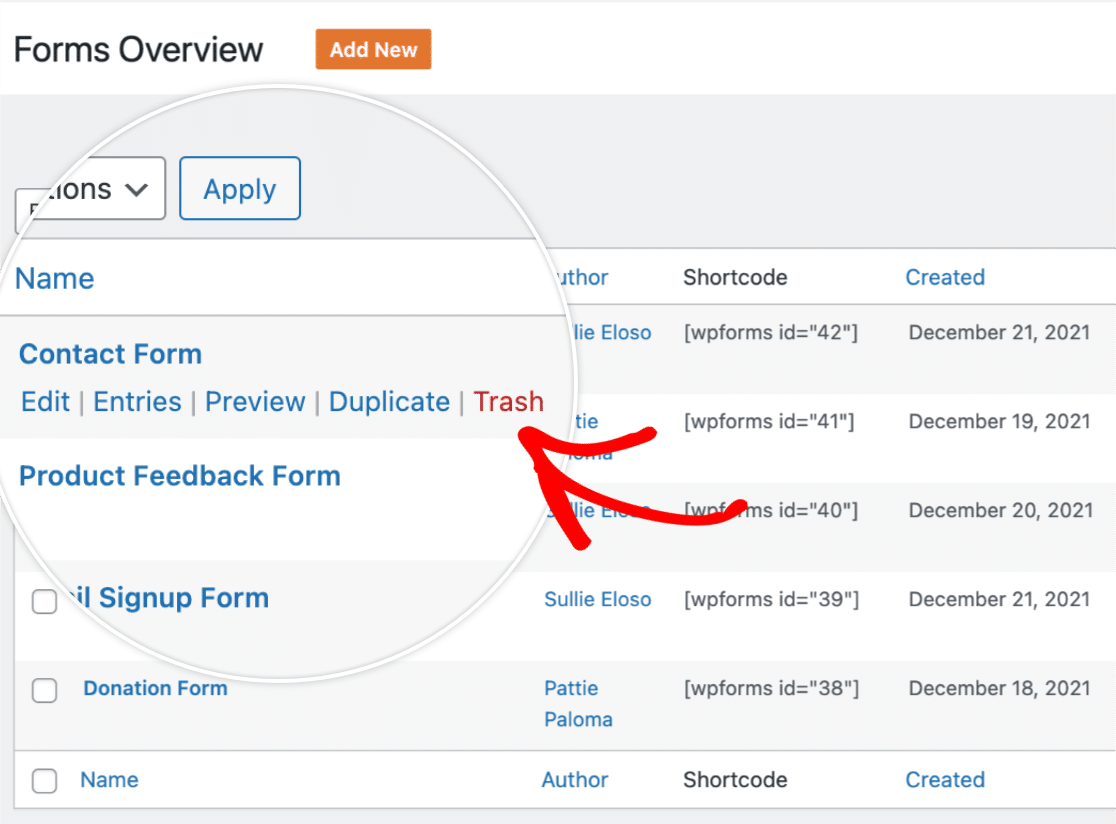
Lorsque le formulaire a été ajouté avec succès à la corbeille, un avis de confirmation s'affiche en haut de la page.
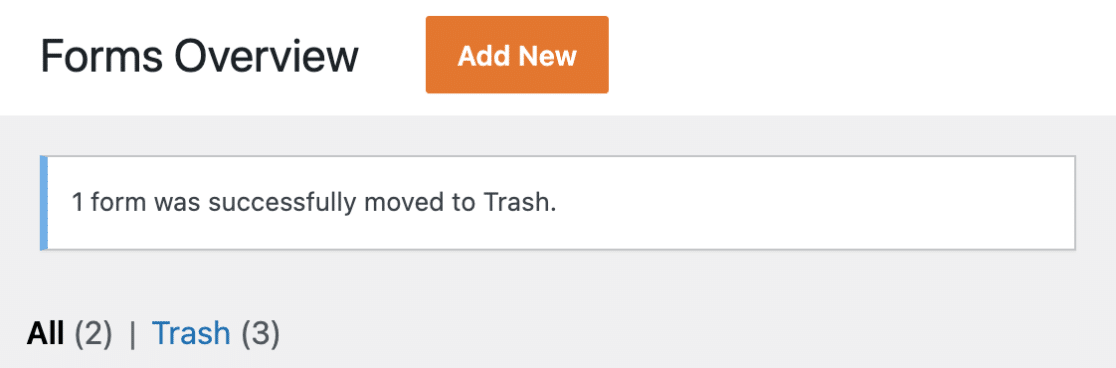
Si vous souhaitez ajouter plusieurs formulaires à la corbeille en même temps, cochez la case à côté de chaque formulaire que vous souhaitez ajouter.

Vous pouvez également sélectionner tous vos formulaires en cochant la case située à côté de Nom.
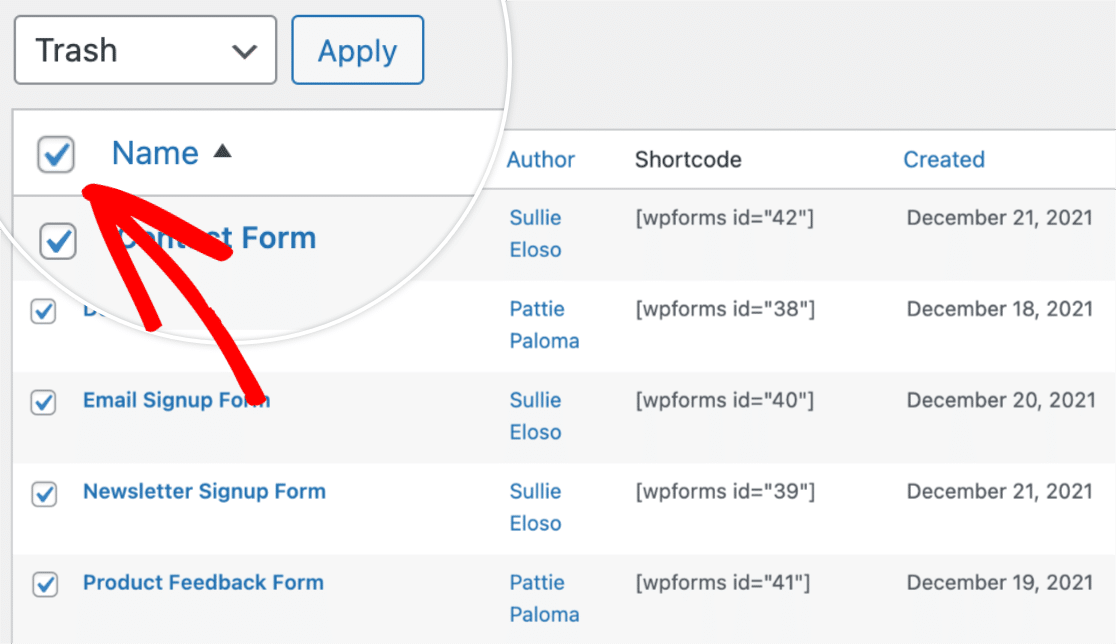
Une fois que vous avez choisi les formulaires que vous souhaitez ajouter à la corbeille, sélectionnez l'option Corbeille dans le menu déroulant Actions en bloc.
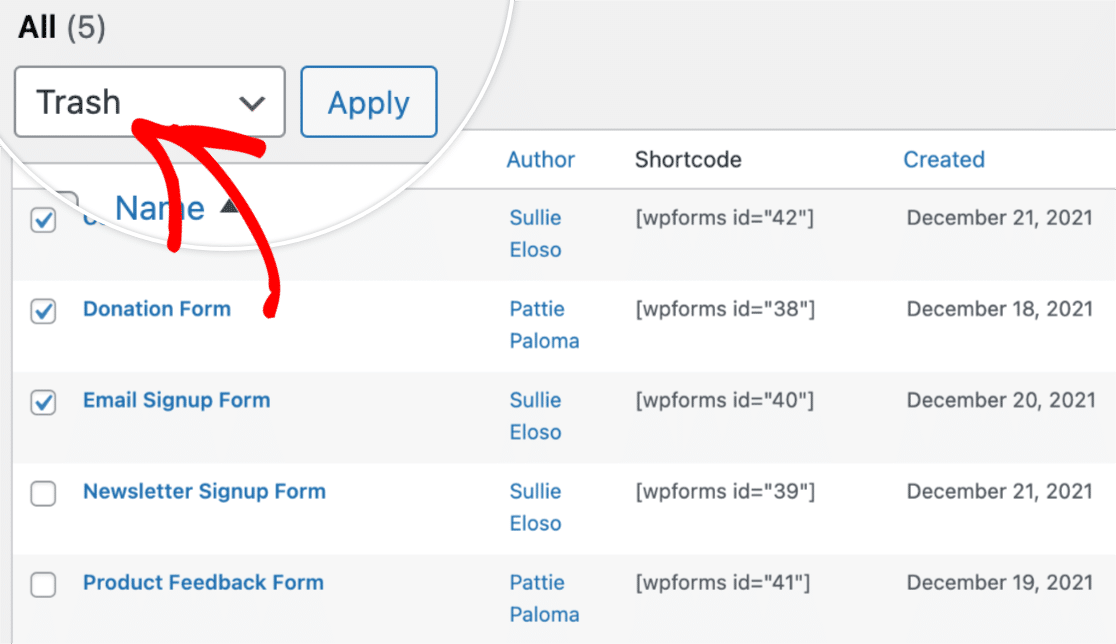
Lorsque vous êtes prêt à ajouter les formulaires à la corbeille, cliquez sur le bouton Appliquer.
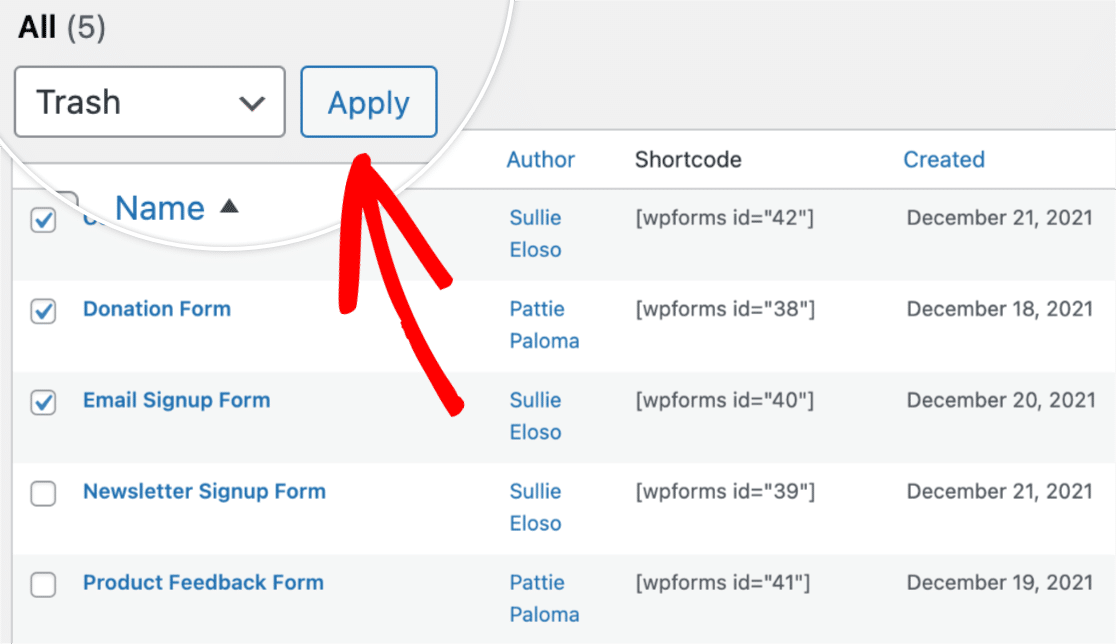
Ensuite, nous verrons comment visualiser et gérer les formulaires dans la corbeille.
Visualisation des formulaires sur l'écran de la corbeille
Une fois que vous avez ajouté des formulaires à la corbeille, vous pouvez les consulter en cliquant sur le lien Corbeille.
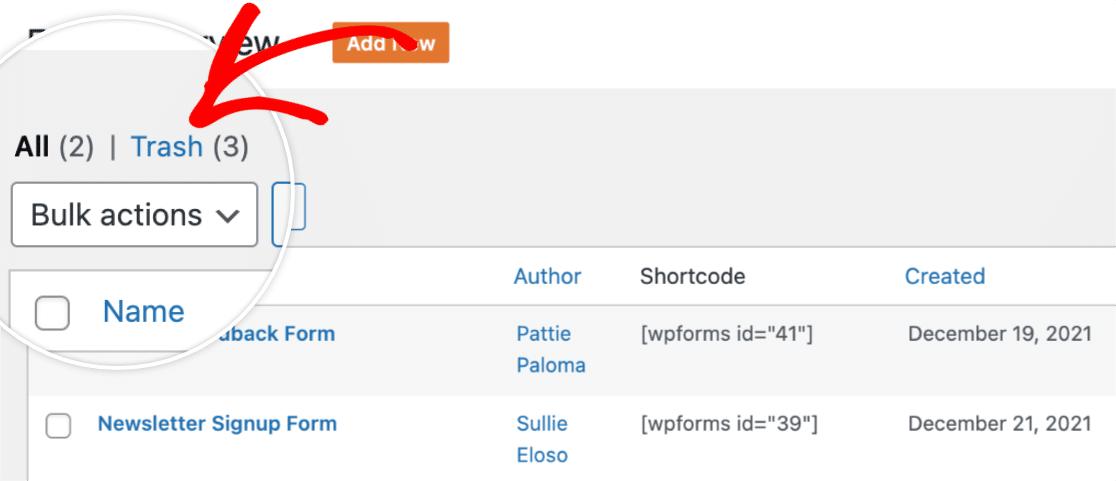
Vous accéderez à l'écran de la corbeille où vous pourrez voir les formulaires qui s'y trouvent actuellement.
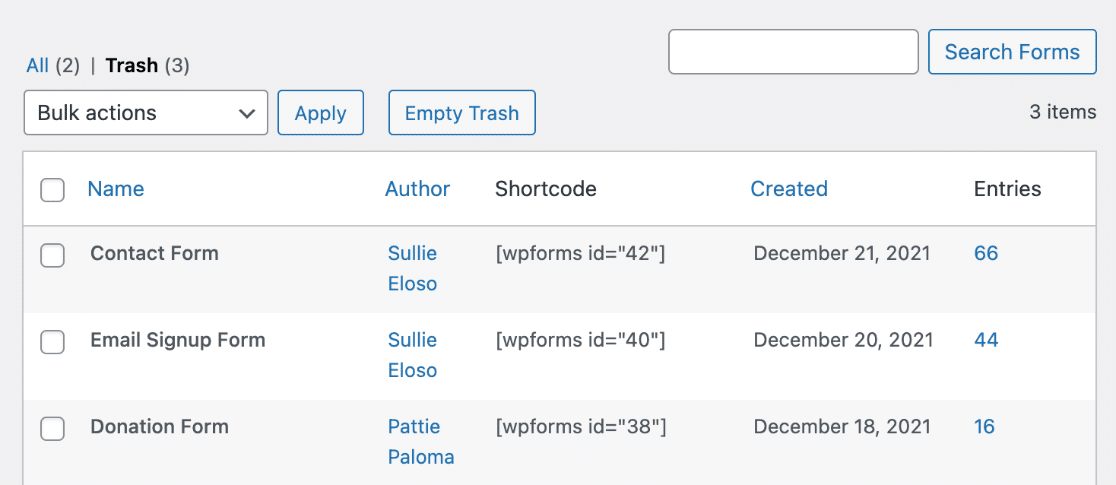
À partir de là, vous avez la possibilité de restaurer ou de supprimer définitivement vos formulaires. Nous aborderons ces deux options ci-dessous.
Restauration des formulaires
La restauration d'un formulaire le retire de la corbeille et le réintègre dans la page de présentation des formulaires. Cela vous permet d'utiliser à nouveau le formulaire sur votre site et vous donne également accès aux entrées du formulaire.
Pour restaurer un formulaire, survolez le nom du formulaire et cliquez sur l'option Restaurer.
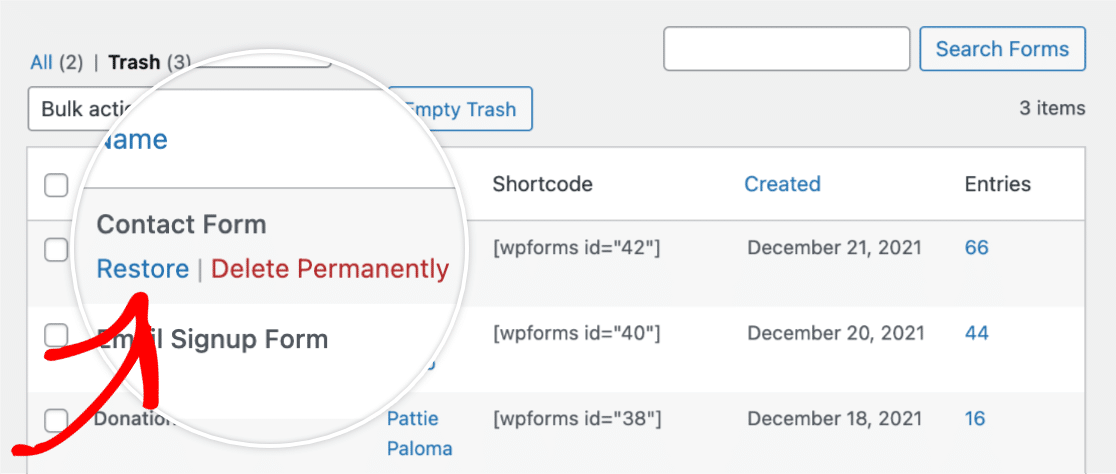
Après avoir cliqué sur l'option Restaurer, vous verrez un avis de confirmation vous indiquant que le formulaire a été restauré avec succès.
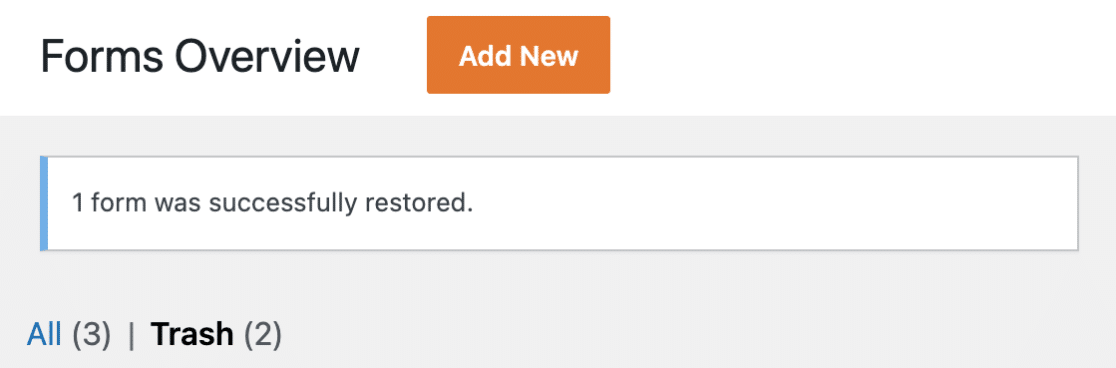
Vous pourrez à nouveau utiliser le formulaire sur votre site et vous aurez également accès aux entrées du formulaire.
Suppression permanente des formulaires
Remarque : la suppression permanente d'un formulaire entraîne la suppression totale du formulaire et de ses entrées de la base de données de votre site. Avant de procéder, nous vous recommandons de créer une sauvegarde de la base de données de votre site.
Pour supprimer définitivement un formulaire, survolez son nom et cliquez sur l'option Supprimer définitivement.
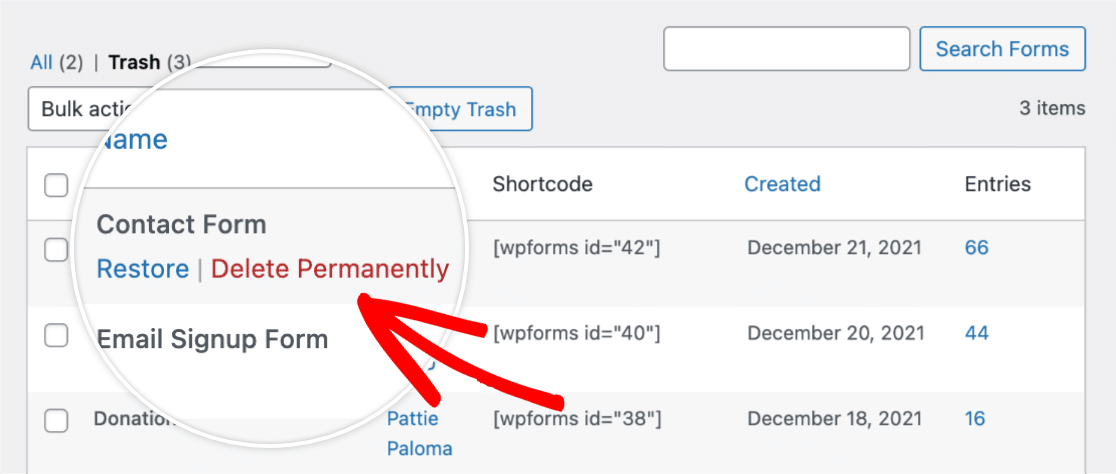
Lorsque vous sélectionnez l'option Supprimer définitivement, une fenêtre apparaît pour vous demander de confirmer la suppression. Pour confirmer, cliquez sur le bouton OK.
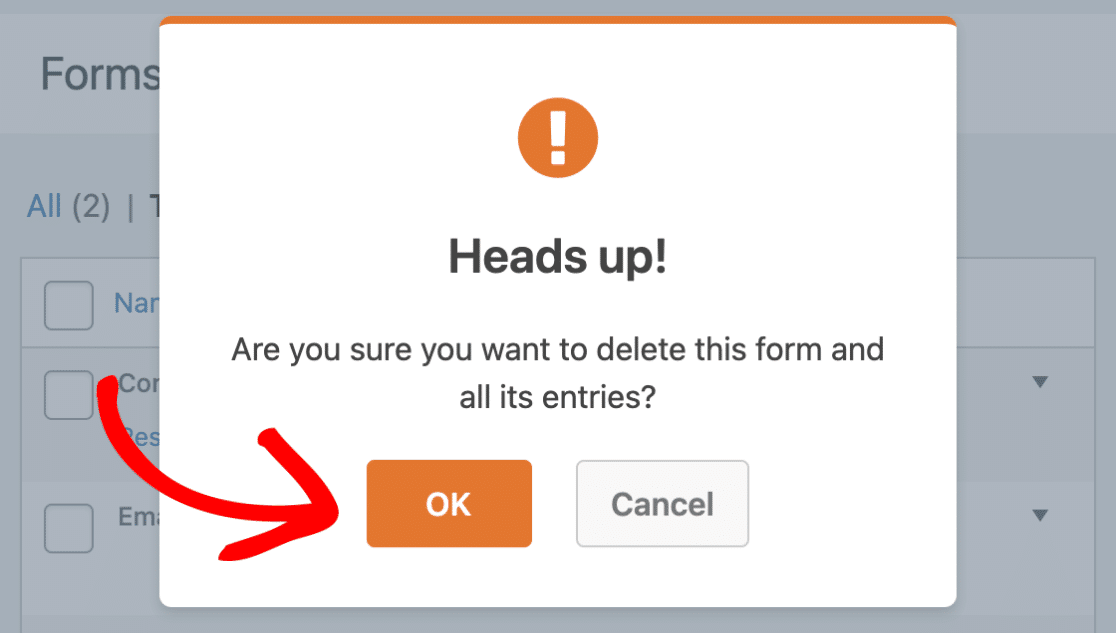
Un message de confirmation s'affiche en haut de la page pour vous indiquer que le formulaire a été définitivement supprimé.

Vider sa poubelle
Vous pouvez supprimer définitivement tous les formulaires de la corbeille en cliquant sur le bouton Vider la corbeille.
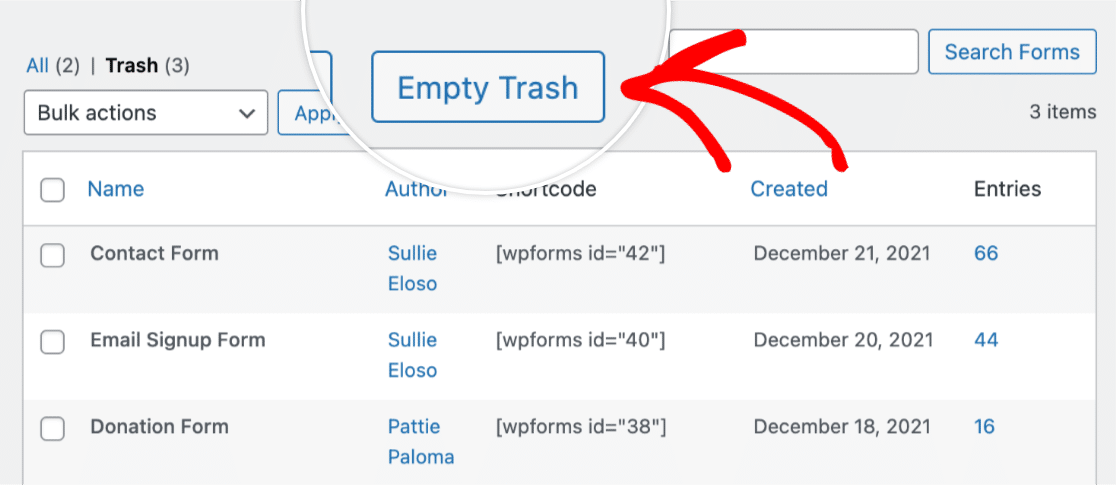
Vous verrez ensuite une fenêtre vous demandant de confirmer la suppression de tous les formulaires qui se trouvent dans la corbeille. Pour confirmer, cliquez sur le bouton OK.
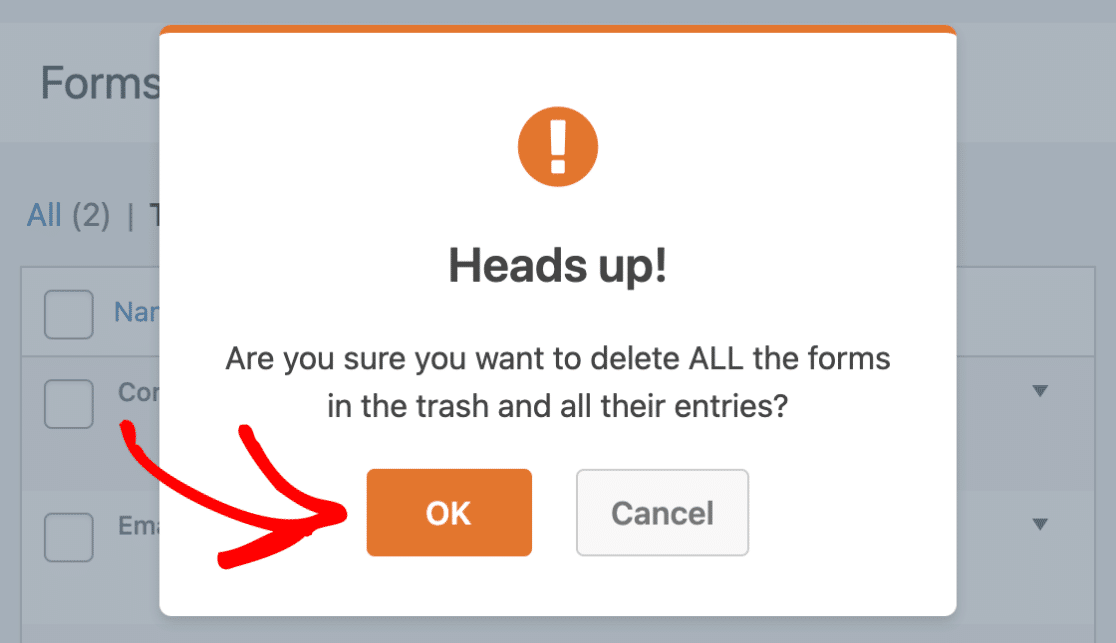
Lorsque tous les formulaires ont été supprimés avec succès, un avis de confirmation s'affiche en haut de la page.
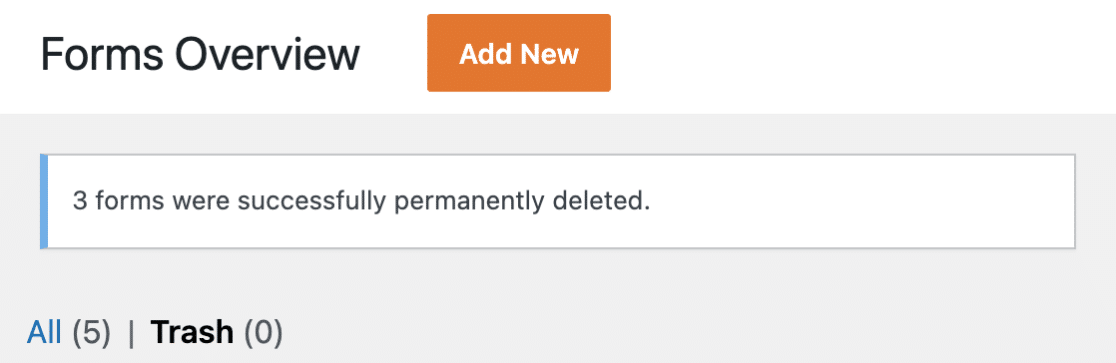
Voilà, c'est fait ! Vous savez maintenant comment supprimer et restaurer des formulaires dans WPForms.
Ensuite, vous voulez d'autres conseils sur la gestion des formulaires de votre site web ? Consultez notre guide complet sur la gestion des formulaires pour découvrir d'autres options d'organisation et de maintenance de vos formulaires.
